显示器图标怎样调大小?快速掌握调整显示器图标大小的方法
更新时间:2023-08-07 08:57:46作者:jiang
显示器图标怎样调大小,显示器图标的大小调整是一项常见的操作,它可以让我们更好地适应不同的屏幕环境和个人需求,当我们使用电脑或移动设备时,经常会发现一些图标的大小与我们期望的不符。有时候图标可能太小以至于我们难以识别,有时候又可能太大以至于占据了大量的屏幕空间。针对这种情况,我们可以通过简单的操作来调整图标的大小,以便更好地满足我们的使用需求。
具体步骤:
1.鼠标在电脑桌面空白处单击右键,然后在弹出的对话框最上面有个“查看”,
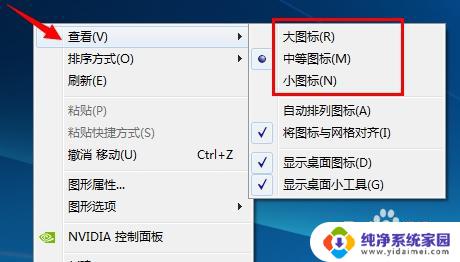
2.点击“查看”出来的最上面有“大图标”“中等图标”“小图标”,你选择小图标就会变小了。
以上就是显示器图标怎样调整大小的全部内容,如果你遇到这种情况,可以根据小编的操作进行解决,非常简单快速,一步到位。
显示器图标怎样调大小?快速掌握调整显示器图标大小的方法相关教程
- 电脑显示屏图标变大怎么调回来 电脑显示器图标大小调整方法
- 怎样设置桌面图标大小?快速调整你的Windows桌面图标大小
- 怎么样调整电脑显示器的屏幕 电脑显示屏大小调整方法
- 电脑显示器如何调整屏幕大小 电脑显示屏大小调整方法
- 显示器屏幕怎么调整大小 如何调整电脑显示屏大小
- 电脑图标大小如何调整 电脑屏幕图标大小调整方法
- 电脑显示的图标大小怎么调整 电脑桌面上的图标如何调整大小
- 怎么改变电脑桌面图标的大小 电脑屏幕图标大小调整方法
- 电脑显示图标太大怎么调整 如何调整电脑屏幕上图标的大小
- 怎么调节电脑图标大小 电脑桌面上的图标如何调整大小
- 笔记本开机按f1才能开机 电脑每次启动都要按F1怎么解决
- 电脑打印机怎么设置默认打印机 怎么在电脑上设置默认打印机
- windows取消pin登录 如何关闭Windows 10开机PIN码
- 刚刚删除的应用怎么恢复 安卓手机卸载应用后怎么恢复
- word用户名怎么改 Word用户名怎么改
- 电脑宽带错误651是怎么回事 宽带连接出现651错误怎么办